渐变色的运用对于我们来说是非常常见的,无论是在图片、图形还是幻灯片的背景中我们都可以进行渐变色的设置,让我们的画面看起来更加的丰富,有层次感。有的小伙伴想要给自己PPT中的文本框线条也进行渐变色的设置,让画面看起来简洁但有设计,不过却不知道该如何进行操作。其实给文本框设置渐变色的方法很简单,选择文本框之后打开对象属性,然后在形状选项页面中选择填充与线条中的线条选项,再点击“渐变线”就可以进行相关设置了,有的小伙伴可能不太清楚具体的操作方法,接下来小编就来和大家分享一下WPS PPT设置渐变色文本框的方法。
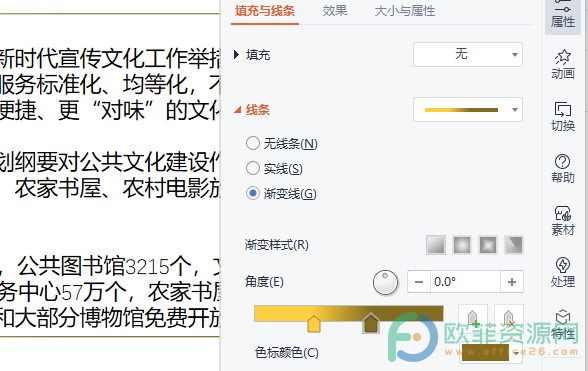
方法步骤
1、第一步,我们现在PPT中找到插入工具,然后选择文本框,插入文本框之后我们输入准备好的文案
WPS PPT文本框设置图片填充的方法
我们在WPS中进行PPT的制作时经常会需要对PPT的内容进行一些设置和修改。在PPT中,有的小伙伴喜欢给图形或幻灯片设置背景颜色,或是将文字设置为艺术字体,也有的小伙伴喜欢给
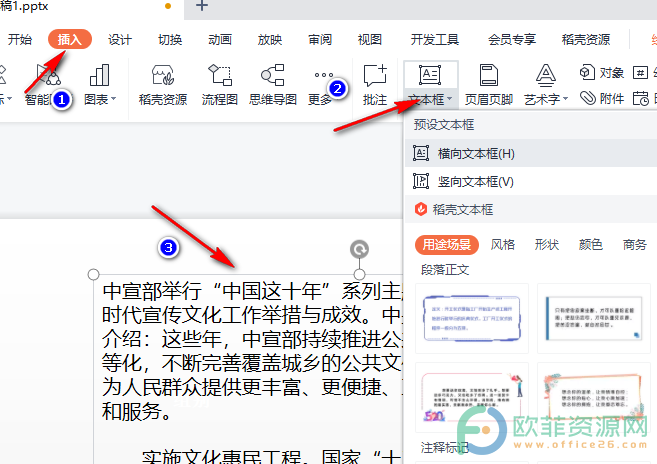
2、第二步,我们选中文本框,然后在页面右侧的任务窗格中找到“属性”选定,点击之后选择“形状选项”然后点击下方的“填充与线条”选择“线条”下的“渐变线”选项
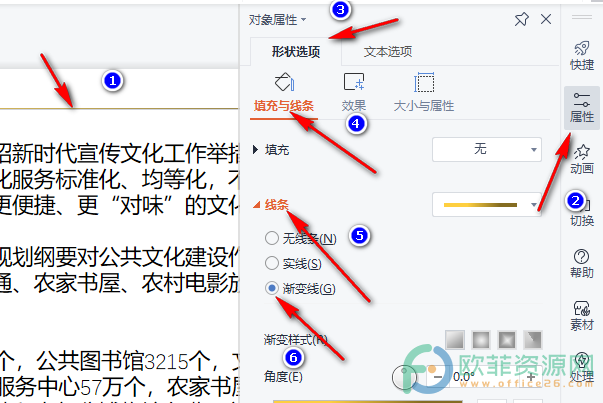
3、第三步,点击渐变线之后在下方工具栏中对渐变的颜色、样式、位置等进行设置即可
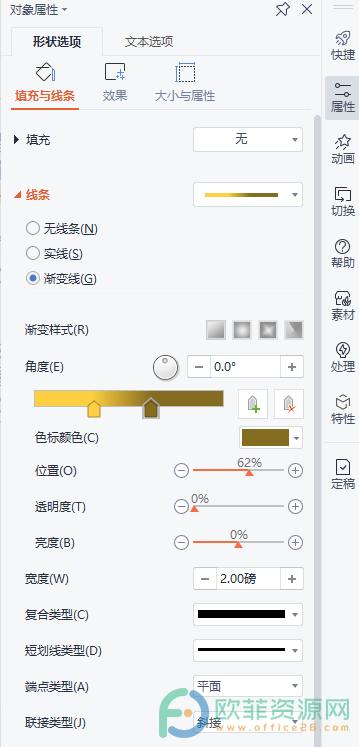
以上就是小编整理总结出的关于WPS PPT设置渐变色文本框的方法,对于想要设置文本框的小伙伴来说,我们可以在设置框的工具中找到“宽度”选项,将文本框的宽度进行增加,可以让我们的渐变效果更加的清楚,感兴趣的小伙伴快去试试吧。
WPS PPT文本框设置背景颜色的方法
文本框是我们在PPT中经常会用到的一个工具,在文本框内我们可以进行文字的输入和设置,有的小伙伴可能会觉得单纯的文本框十分的单调,所以想要对自己的文本框进行设置,例如给






